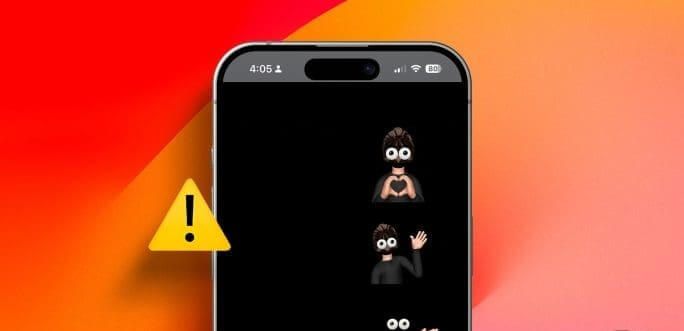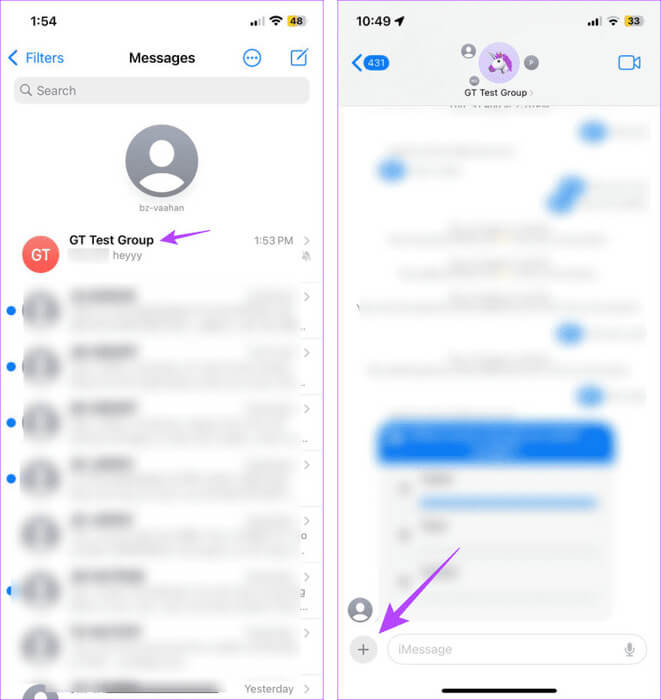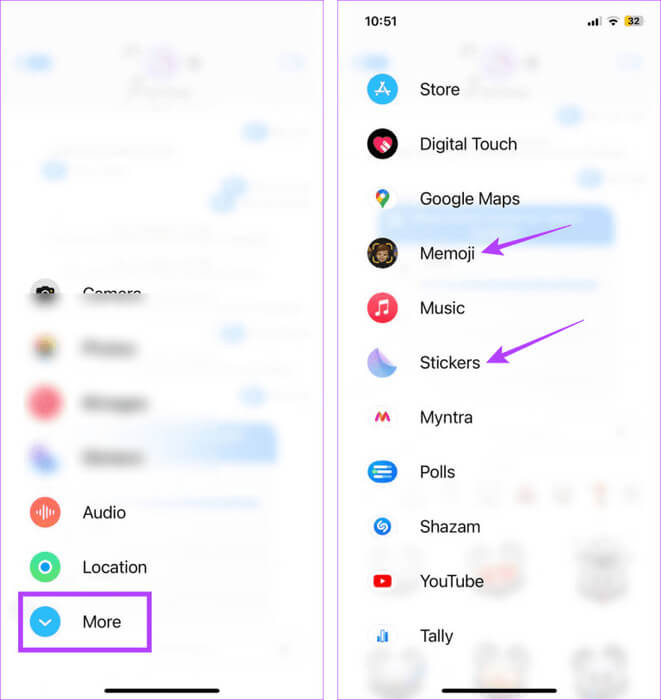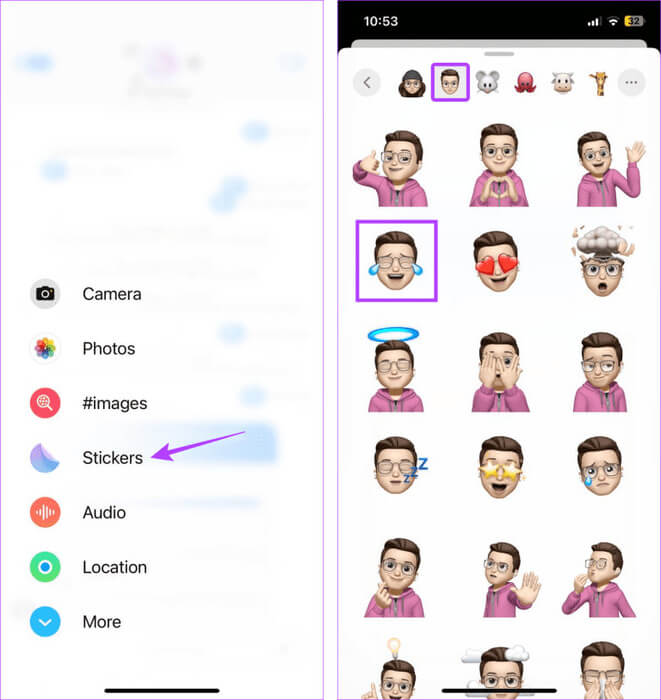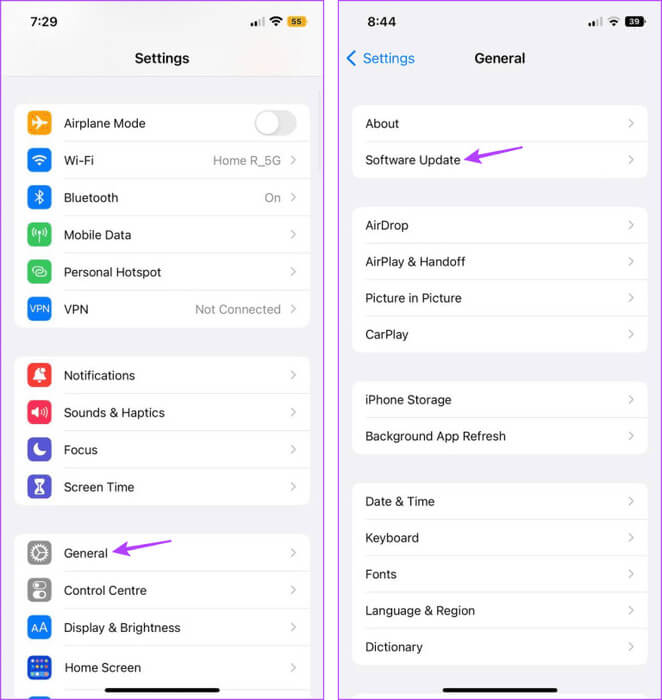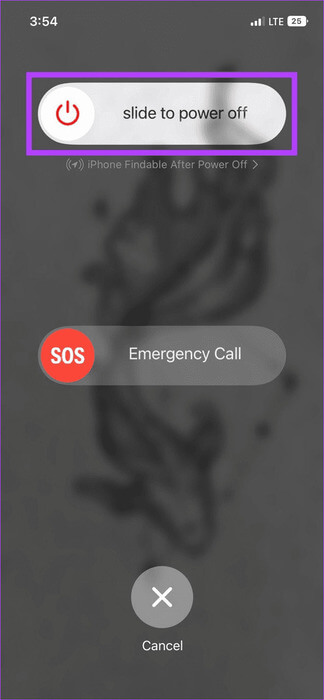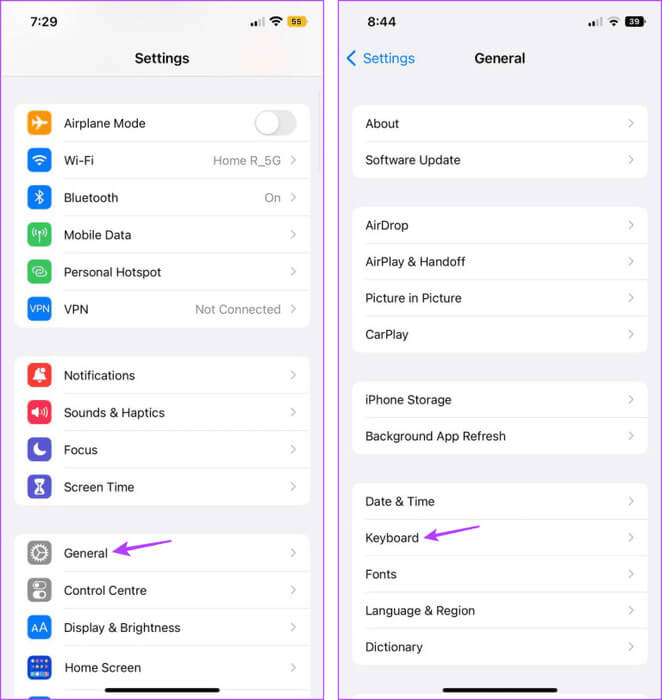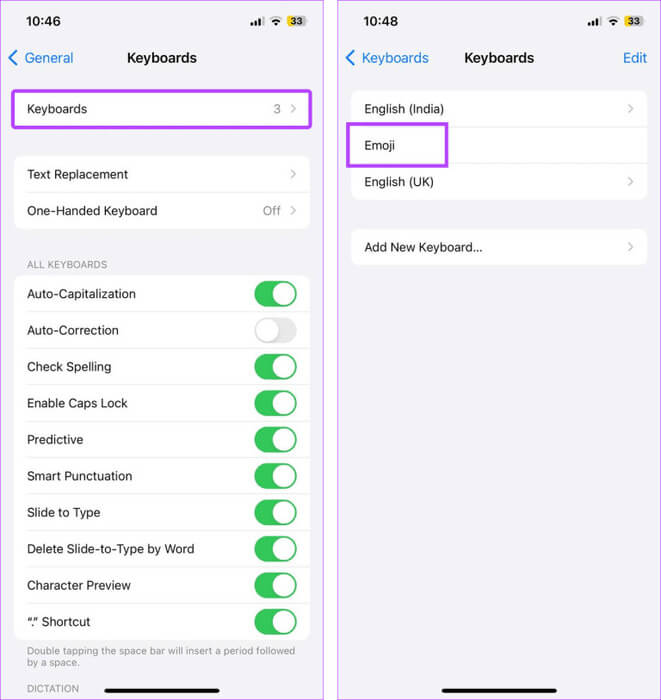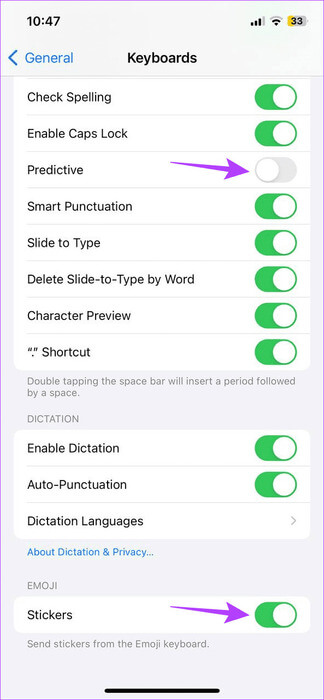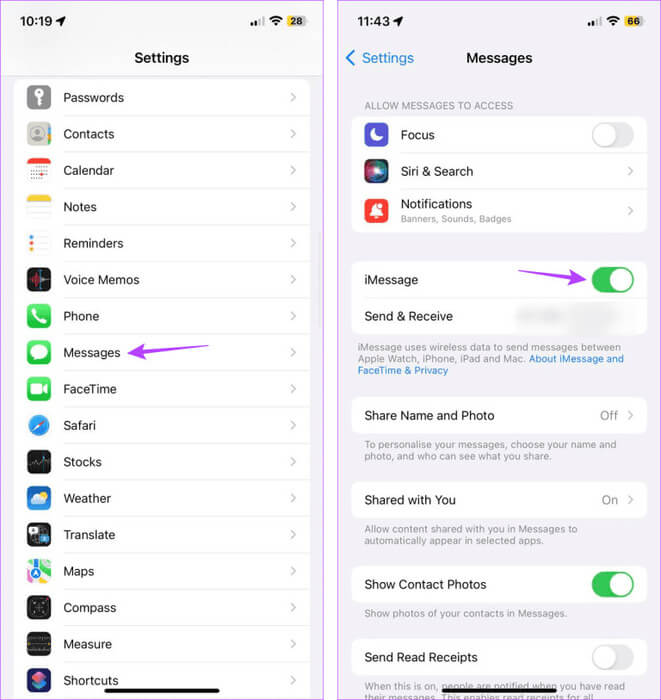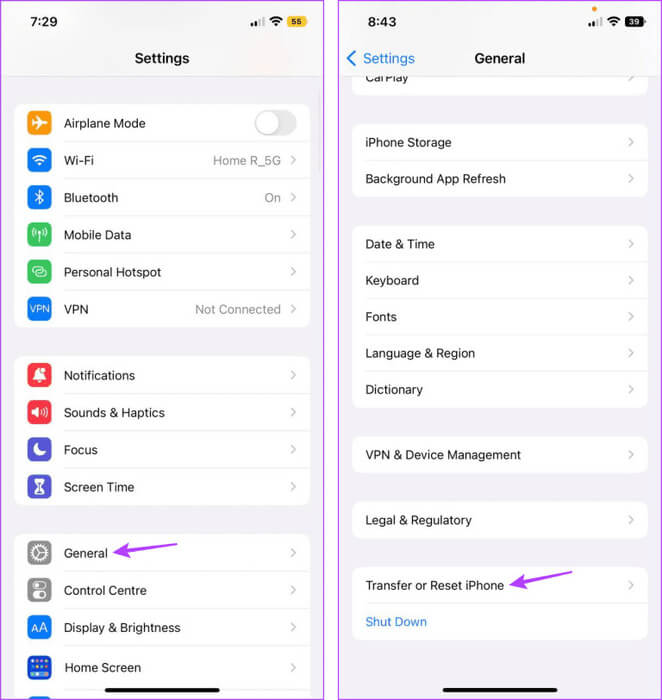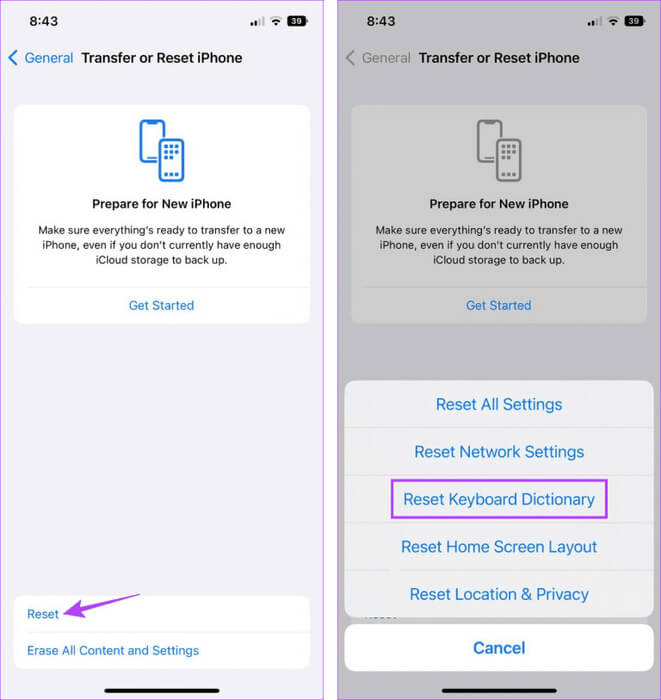9 طرق لإصلاح اختفاء Memoji بعد تحديث iOS 17 على iPhone
يعد تثبيت آخر تحديثات البرامج طريقة رائعة للوصول إلى أحدث الميزات والوظائف. ومع ذلك، عند الانتقال من إصدار iOS إلى آخر، قد لا تعمل بعض الميزات أو الإعدادات الموجودة مسبقًا بشكل صحيح في البداية. يمكن أن يكون هذا أيضًا أحد أسباب مشكلة اختفاء Memoji بعد تحديث iOS 17 على جهاز iPhone الخاص بك.
مع التغييرات التي تم إدخالها على تطبيق الرسائل في iOS 17، قد يكون من السهل أن تشعر بالضياع. وهذا أيضًا أحد الأسباب التي تجعل العديد من مستخدمي iPhone يواجهون اختفاء Memoji بعد مشكلة تحديث iOS 17. وإليك كيفية اصلاحها.
1. أعد إضافة الملصقات إلى IMESSAGE
الحل البسيط لإعادة Memoji إلى جهاز iPhone الخاص بك هو إعادة إضافة خيار الملصقات من قائمة إعدادات iMessage. نظرًا لأن تحديث iOS 17 الجديد يغير مظهر درج التطبيقات السابق، فإن القيام بذلك سيضمن ظهور خيارات الملصقات في أعلى القائمة. إليك كيفية القيام بذلك.
الخطوة 1: افتح تطبيق الرسائل واضغط على الدردشة ذات الصلة.
الخطوة 2: بعد ذلك، اضغط على أيقونة + في الزاوية اليمنى السفلية.
خطوة 3: هنا، اضغط على المزيد.
الخطوة 4: الآن، اضغط مع الاستمرار على خيار الملصقات والرموز التعبيرية واسحبه إلى اللوحة العلوية.
سيؤدي هذا إلى إعادة إضافة خيار الملصقات إلى iMessage الخاص بك، مما يسهل الوصول إليه واستخدامه.
2. حاول إرسال ملصق محدد
إذا كان Memoji مفقودًا حتى بعد إضافة خيار الملصق، فقد يساعد إرسال Memoji في الدردشة في استعادته. سيساعد هذا أيضًا على بقاء خيار الملصق في خيارات درج تطبيق iMessage. اتبع الخطوات التالية للقيام بذلك.
الخطوة 1: افتح تطبيق الرسائل على جهاز iPhone الخاص بك. ثم اضغط على أي دردشة.
الخطوة 2: هنا، اضغط على أيقونة +.
خطوة 3: من الخيارات، اضغط على الملصقات.
الخطوة 4: بمجرد فتح خيارات Memoji، حاول إرسال واحدة في نافذة الدردشة.
نصيحة: أفاد معظم الأشخاص أن إرسال Memoji الضاحك، لسبب ما، قد أدى الغرض.
من المفترض أن يساعدك هذا في استعادة Memoji مرة أخرى على جهاز iPhone الخاص بك. ومع ذلك، إذا استمرت المشكلة، انتقل إلى الطريقة التالية.
3. التحقق من تحديث البرنامج
إذا لم تتمكن من الوصول إلى Memoji بعد تحديث جهازك إلى iOS 17 أو إصدار أحدث، فقد تكون المشكلة متعلقة بالبرمجيات. في هذه الحالة، يجب أن يتوفر تحديث من جانب Apple لإصلاح هذه المشكلة. وعلى الرغم من أن التحديثات يتم تثبيتها تلقائيًا عادةً، إلا أنه يمكنك التحقق منها يدويًا أيضًا. قبل البدء، تأكد من أن جهازك مشحون بنسبة 50% على الأقل أو متصل بمصدر طاقة. إليك الطريقة.
الخطوة 1: افتح الإعدادات واضغط على عام.
الخطوة 2: هنا، اضغط على تحديث البرنامج.
انتظر حتى يتم تنزيل التحديث وتثبيته. ثم افتح تطبيق الرسائل وحاول إرسال Memoji.
4. أعد تشغيل جهاز iPhone الخاص بك
تعد إعادة تشغيل جهازك طريقة رائعة للتخلص من أي خلل أو أخطاء مؤقتة. ويتم ذلك عن طريق إغلاق ميزات ووظائف الجهاز وإعادة تشغيلها بالقوة. وبما أن أجهزة iPhone لا تحتوي على خيارات إعادة التشغيل الأصلية، فسيتعين عليك إيقاف تشغيل جهازك وإعادة تشغيله يدويًا. اتبع الخطوات التالية للقيام بذلك.
الخطوة 1: بناءً على طراز جهازك، اتبع الخطوات التالية لإيقاف تشغيل جهاز iPhone الخاص بك:
- بالنسبة إلى iPhone SE الجيل الأول و5s و5c و5: اضغط لفترة طويلة على الزر العلوي.
- بالنسبة إلى iPhone SE من الجيل الثاني وما بعده، و7 و8: اضغط لفترة طويلة على الزر الجانبي.
- بالنسبة إلى iPhone X والإصدارات الأحدث: اضغط لفترة طويلة على زر الطاقة وأي زر للتحكم في مستوى الصوت في وقت واحد.
الخطوة 2: الآن، اضغط مع الاستمرار على شريط التمرير حتى النهاية.
خطوة 3: انتظر بعض الوقت واضغط لفترة طويلة على زر الطاقة. انتظر حتى يظهر شعار Apple ثم حرر الزر.
من المهم أن تعرف: كيفية إصلاح جهاز iPhone المتجمد الذي لن يتم إيقاف تشغيله
5. تحقق مما إذا تمت إضافة لوحة مفاتيح الرموز التعبيرية
إذا كانت لوحة مفاتيح Apple Emoji مفقودة أثناء العمل، فقد يتسبب ذلك في اختفاء Memoji والملصقات أيضًا. لذا، إذا لم تكن متأكدًا مما إذا كان قد تمت إضافة لوحة مفاتيح الرموز التعبيرية أم لا، فتحقق من ذلك وأكده باستخدام إعدادات لوحة المفاتيح على جهاز iPhone الخاص بك. إليك كيفية القيام بذلك.
الخطوة 1: افتح الإعدادات واضغط على عام.
الخطوة 2: هنا، اضغط على لوحة المفاتيح.
خطوة 3: اضغط على لوحات المفاتيح.
الخطوة 4: الآن، تحقق مما إذا كان خيار Emoji مرئيًا.
إذا لم تتمكن من تحديد موقعه أو إذا تم حذفه عن طريق الخطأ، فانقر فوق “إضافة لوحة مفاتيح جديدة” وأعد إضافة لوحة مفاتيح الرموز التعبيرية من الخيارات المتاحة.
6. تعطيل وتمكين النص التنبؤي
كما يوحي الاسم، يساعد النص التنبؤي لوحة المفاتيح على التنبؤ بما ستكتبه بعد ذلك بناءً على عادات الكتابة السابقة. إنها أداة أنيقة لا تساعدك فقط على تجنب الأخطاء المطبعية ولكنها تقدم لك أيضًا اقتراحات للنص وMemoji والمزيد.
بالإضافة إلى ذلك، بالنسبة لبعض المستخدمين، ساعد تعطيل النص التنبؤي وتمكينه في حل مشكلة اختفاء Memoji، خاصة بعد تحديث iOS 17. لذا، إذا كنت لا تزال غير قادر على استعادة Memoji، فاتبع الخطوات أدناه لمحاولة حل هذه المشكلة.
الخطوة 1: افتح قائمة الإعدادات على جهاز iPhone الخاص بك. هنا اضغط على عام.
الخطوة 2: اضغط على لوحة المفاتيح.
خطوة 3: قم بالتمرير لأسفل وأوقف تشغيل مفتاح التبديل للتنبؤ.
الخطوة 4: بالإضافة إلى ذلك، تأكد من تمكين تبديل الملصقات.
ثم انتظر بعض الوقت وقم بتشغيل مفتاح التبديل للتنبؤ. ثم افتح تطبيق الرسائل وتحقق مرة أخرى.
7. إيقاف تشغيل الرسالة وتشغيلها
سيؤدي إيقاف تشغيل iMessage وإعادة تشغيله إلى استعادة محادثاتك وبيانات iMessage العامة داخل تطبيق الرسائل. يمكن أن يساعد هذا أيضًا في جعل خيار Memoji مرئيًا داخل iMessage على جهاز iPhone الخاص بك. اتبع الخطوات التالية للقيام بذلك.
الخطوة 1: افتح تطبيق الإعدادات. ثم قم بالتمرير للأسفل واضغط على الرسائل.
الخطوة 2: هنا، قم بإيقاف تشغيل التبديل لـ iMessage.
خطوة 3: انتظر بعض الوقت وقم بتشغيل مفتاح iMessage مرة أخرى.
ثم افتح تطبيق الرسائل وتحقق مرة أخرى. إذا لم تتمكن من استعادة Memoji المفقود مرة أخرى على جهاز iPhone الخاص بك، فتابع إلى الإصلاح التالي.
8. إعادة ضبط قاموس لوحة المفاتيح
على الرغم من أن إعادة التعيين قد تبدو جذرية، إلا أنه يمكنك حل مشكلات Memoji الخاصة بك عن طريق إعادة تعيين قاموس لوحة المفاتيح. سيساعد هذا في مسح جميع بيانات الكتابة المحفوظة على جهاز iPhone الخاص بك، مثل الكلمات والعبارات والرموز التعبيرية المخصصة وما إلى ذلك. وبمجرد الانتهاء من ذلك، قد تكون التنبؤات بطيئة أو غير صحيحة لفترة من الوقت. يمكن أن يؤدي هذا أيضًا إلى إزالة أي إعداد مخصص يتسبب في اختفاء Memoji من iMessage. إليك كيفية القيام بذلك.
الخطوة 1: افتح الإعدادات واضغط على عام.
الخطوة 2: هنا، اضغط على “نقل أو إعادة ضبط iPhone”.
خطوة 3: ثم اضغط على إعادة تعيين.
الخطوة 4: بمجرد ظهور الخيارات، اضغط على “إعادة تعيين قاموس لوحة المفاتيح”.
ثم اتبع التعليمات التي تظهر على الشاشة لإكمال العملية وإعادة تعيين سجل لوحة المفاتيح لجهاز iPhone الخاص بك.
9. اتصل بدعم Apple
إذا واجهت مشكلات عند تثبيت تحديث برنامج iOS 17 أو إذا كانت مشكلة عدم ظهور Memoji بسبب مشكلة في البرنامج، فيمكنك الاتصال بدعم Apple لإصلاحها. هنا، يمكنك إما الدردشة مع أحد الخبراء عبر الإنترنت أو تحديد موعد في المتجر لفحص جهازك.
استخدم IMESSAGE MEMOJI على نظام التشغيل iOS 17
تُعد Memojis طريقة رائعة للتعبير عن الذات عبر iMessage. لذلك، يصبح الأمر محبطًا عندما تواجه مشكلات مثل اختفاء Memoji بعد تحديث iOS 17. نأمل أن يكون هذا المقال قد ساعد في حل هذه المشكلة واستعادة Memojis مرة أخرى على iMessage الخاص بك.